
U svim operativnim sustavima moguće je prilagoditi prikaz informacija u mapama prema vašim potrebama. Konfiguriranje mapa u sustavu Windows 10 može se obaviti pomoću "Upravljačke ploče" i "Istraživača". Druga je opcija prikladnija, jer ne morate ići daleko u postavke i tražiti potrebne opcije.
sadržaj- Promijenite parametre kroz "Explorer"
- Kako se mijenja za jedan direktorij
- Kako optimizirati različite imenike
- Kako dodati stupce
- Kako stvoriti vlastiti izbor stupaca
Promijenite parametre kroz "Explorer"
Da biste konfigurirali, otvorite bilo koji direktorij u Exploreru i kliknite karticu "View". Gornji red prikazat će dostupne opcije, odaberite opciju "Opcije". Sada morate kliknuti na redak "Promjena postavki mape" kako biste otvorili prozor s opcijama.
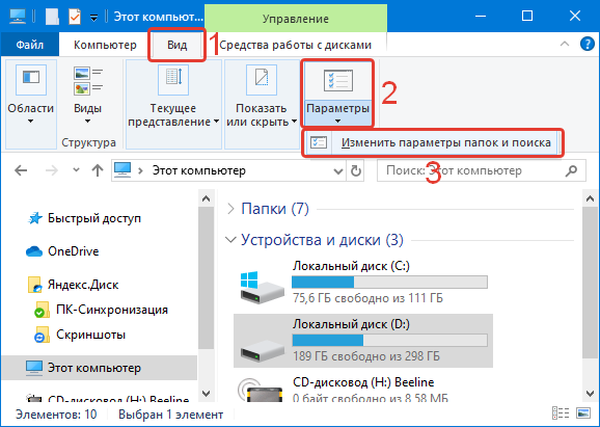
U prozoru koji se otvori možete:
- na kartici "Općenito" konfigurirajte opcije za otvaranje direktorija postavljanjem oznaka pored opcija koje su prikladne za vas;
- na kartici "Pogled" možete postaviti dodatne parametre za mape;
- na kartici "Pretraživanje" konfigurirano je indeksiranje mapa kroz izbornik "Start", ovdje možete postaviti marker tako da pomoću pretraživanja možete pronaći mape sustava, arhive i direktoriju aplikacija.
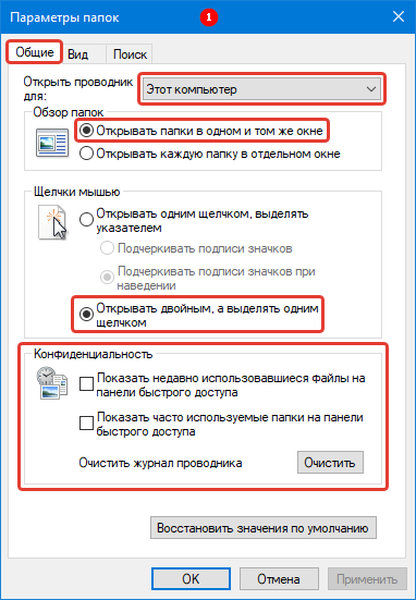
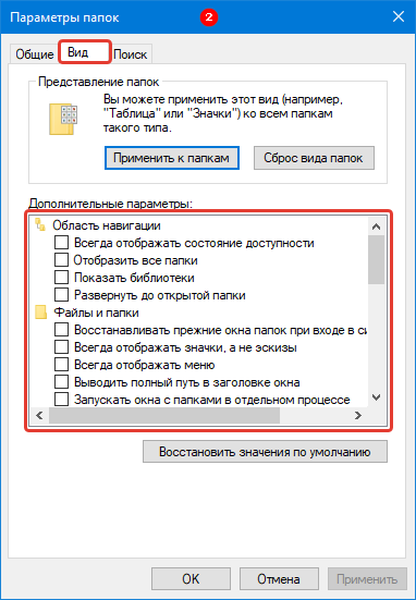
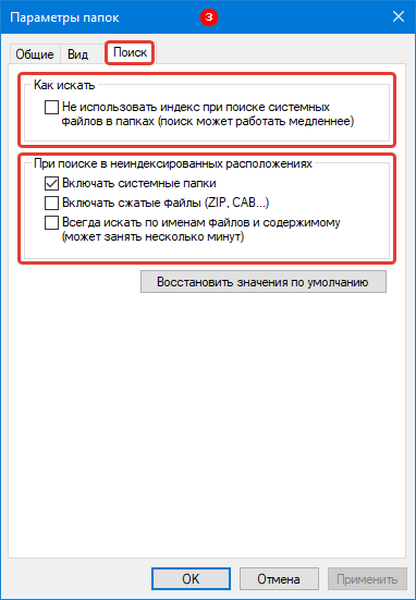 Kako ukloniti pregled u mapama Windows 10
Kako ukloniti pregled u mapama Windows 10Kako promijeniti ikonu mape u sustavu Windows 10
Kako promijeniti boju mapa u sustavu Windows 10
Kako se mijenja za jedan direktorij
Ako trebate konfigurirati rad sa samo jednim direktorijom, ne morate ga otvarati. Jednostavno pronađite objekt koji želite promijeniti na vašem računalu, a zatim desnom tipkom miša kliknite njegovu ikonu i odaberite popis "Svojstva" s popisa.
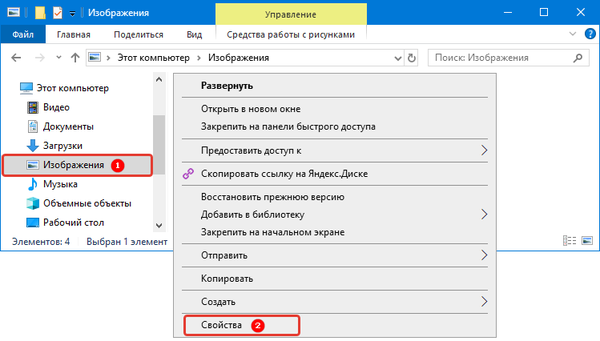
Svaka kartica omogućuje izmjenu vlastitih mogućnosti:
- "Općenito" - ovdje možete pronaći informacije i promijeniti atribute;
- "Pristup" - ova se kartica treba koristiti kada želite dopustiti ili zabraniti upotrebu datoteka u njoj drugim korisnicima vaše kuće ili globalne mreže;
- "Postavke" - omogućava vam da optimizirate mapu za pohranu određenih datoteka, promijenite njezinu ikonu.
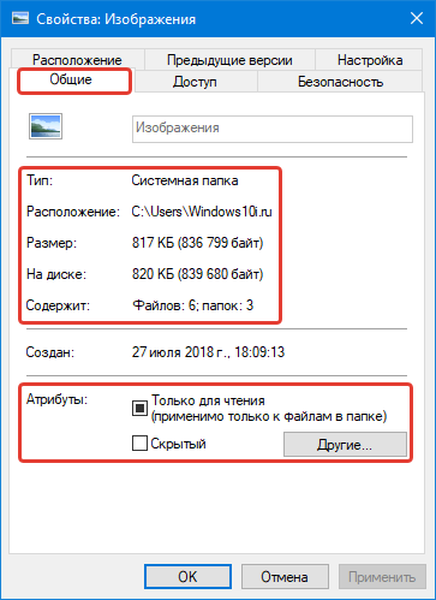
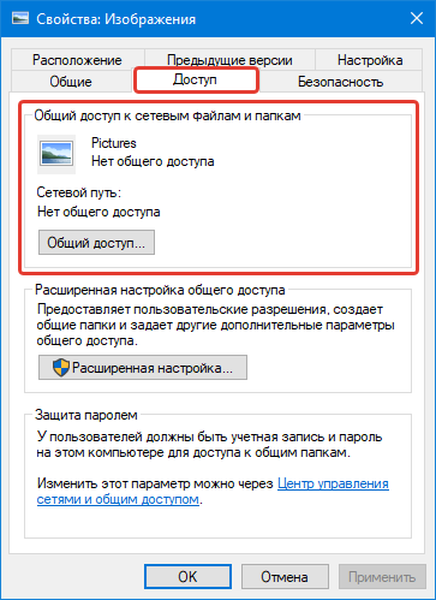
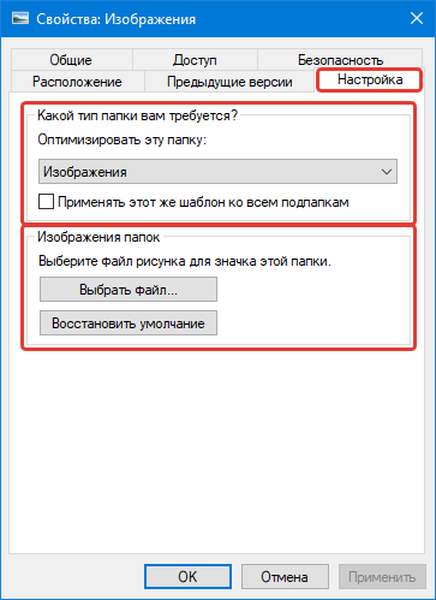
Imena ostalih kartica govore sama za sebe. Ako trebate primijeniti posebne zaštitne postavke, trebali biste se okrenuti "Sigurnosti", a u "Prethodnim verzijama" vidjet ćete podatke o promjenama datoteka.
Kako optimizirati različite imenike
U desetoj verziji operativnog sustava moguće je konfigurirati mape prema vrsti sadržaja koji sadrže. Ova je značajka prikladna za upotrebu za dobivanje više informacija o datotekama ili promjenu rešetke tablice. Dajemo primjer kako optimizirati primjer direktorija za slike.
1. Odaberite direktorij u koji pohranjujete fotografije ili crteže.
2. Kliknite desnom tipkom miša i odaberite redak "Svojstva".
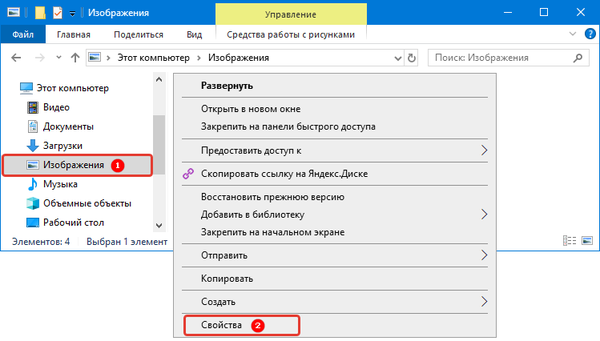
3. U prozoru svojstava mape otvorite karticu "Postavke".
4. U odjeljku "Optimizirajte ovu mapu" odaberite stavku "Slike" s padajućeg popisa. Ako želite koristiti ovu opciju u svim ugniježđenim podmapama, postavite marker u retku odmah ispod.
5. Sljedeći je korak podešavanje izgleda mape klikom na gumb "Odaberi datoteku ..." i odabirom odgovarajuće ikone.
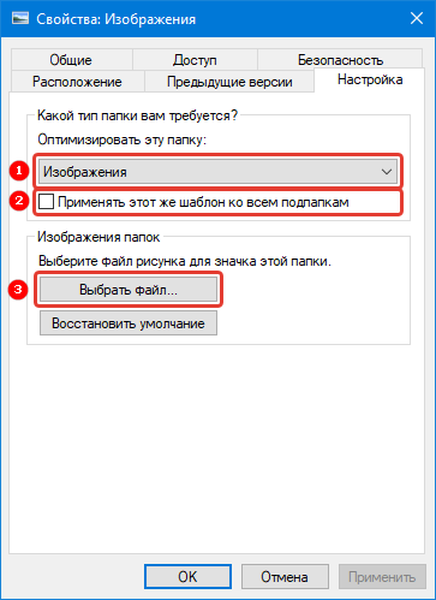
Kako dodati stupce
Jedna od najpovoljnijih opcija za prikaz podataka o datoteci je tablica. To se može prilagoditi vašim željama. Da biste to učinili, napravite sljedeće:
1. Otvorite Explorer i idite na karticu "View", odaberite opciju "Table".
2. Proširite popis "Trenutni pregled" i kliknite redak "Dodaj stupce"..
3. Označite okvire pored redaka željenih naziva stupaca. Da biste to učinili, kliknite na njih tako da se pored njih pojavi kvačica.
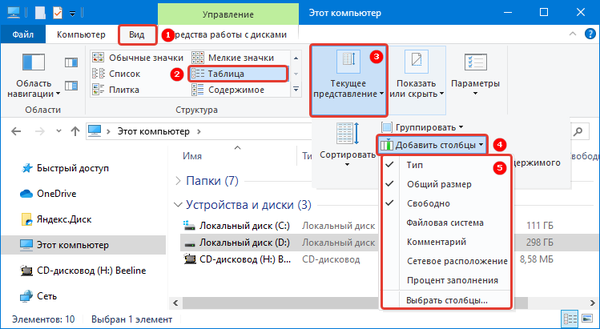
Nakon ponovnog pokretanja mape, postavke koje primijenite započet će raditi. Takve će tablice biti u svim mapama u kojima koristite vrstu prikaza "Tablica".
Imajte na umu da postoje posebni stupci u posebnim mapama (optimizirani za određeni sadržaj).Kako stvoriti vlastiti izbor stupaca
Ako vam opcije stupaca s općeg popisa nisu dovoljne, u sustavu Windows 10 možete dodati njihove posebne vrste. Da biste to učinili, pomaknite se do dna popisa dostupnih opcija i kliknite liniju "Odaberi stupce"..
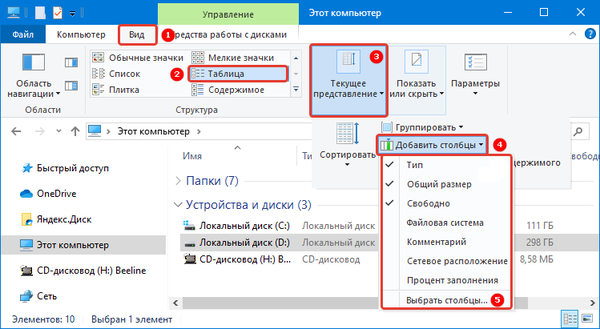
Vidjet ćete popis vrsta stupaca koje možete koristiti u tablici mapa. U istom prozoru možete prilagoditi širinu stupca određivanjem broja piksela. Potvrdite svoje postupke gumbom "OK".
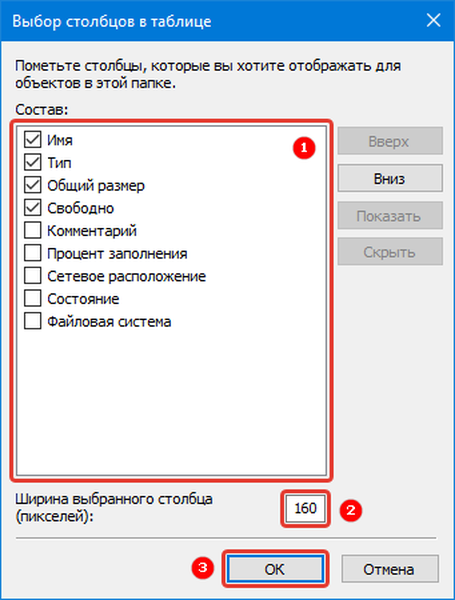
Sada znate kako promijeniti postavke mape u sustavu Windows 10. Ako i dalje imate pitanja kako riješiti ovaj ili onaj zadatak - napišite nam ih u komentarima. Podijelite članak sa svojim prijateljima kako biste olakšali upotrebu mapa na računalu.











